그누보드5
메뉴 만들기
설치가 무사히 끝났으면 코드를 분석하기 전에 먼저 그누보드는 어떻게 작동하는지, 어떤 기능들이 있는지 둘러 보자구.
설치가 끝났으면 아래와 같은 메인페이지를 볼 수 있을거야.
(이 메인페이지 화면은 여러분이 다운 받은 그누보드 버전에 따라 약간씩 다를 수 있어)
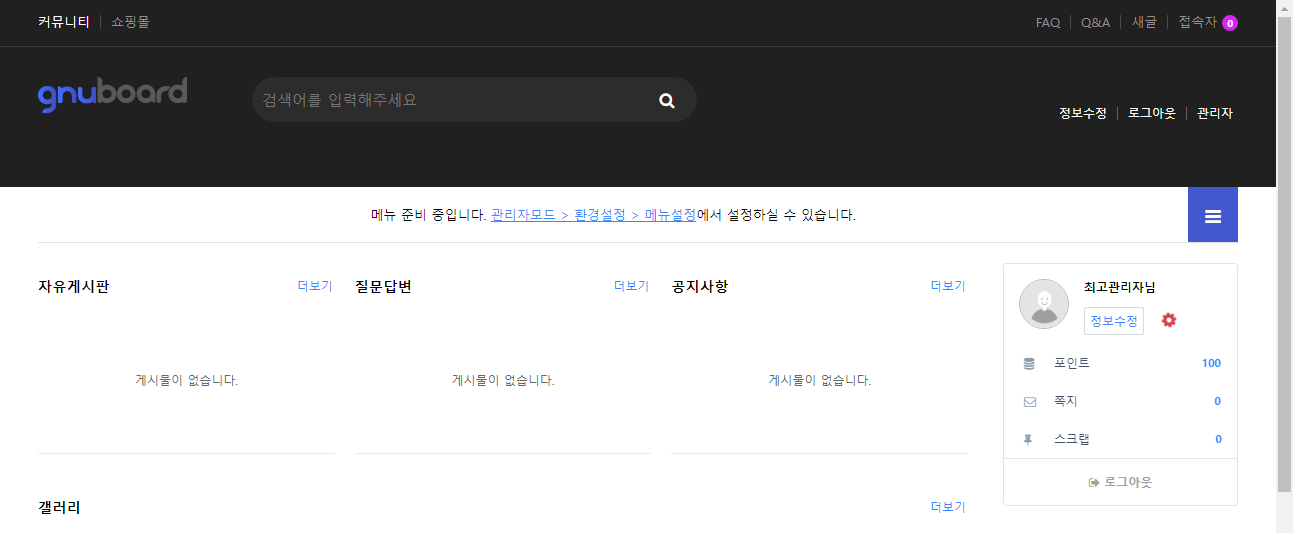
우선 메뉴를 만들어서 게시판을 구경하고 또 게시글도 몇 개 넣어 보면서 흐름을 이해해 보자구.
메뉴를 만드려면 먼저 그누보드를 설치하면서 입력한 '관리자'로 로그인을 해야 해.
우선 이 게시판들을 메뉴에 배치해서 내용을 입력해 보는 것으로 시작해 보자구.
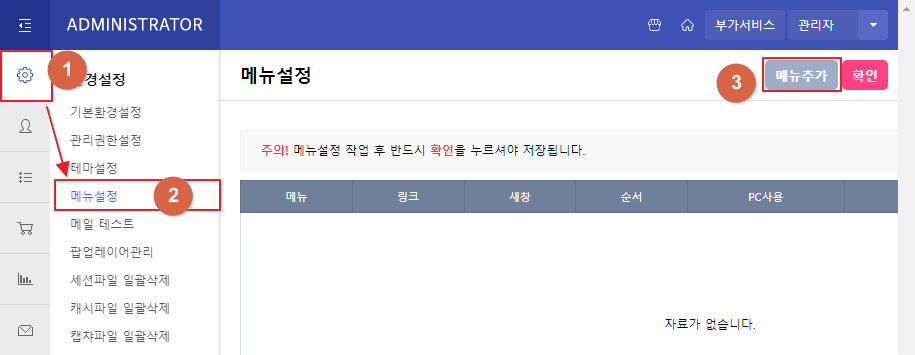
이제 상단에 방금 추가한 공지사항, 자유게시판 메뉴가 보이지?
클릭해서 들어가서 몇 개의 연습용 글을 써봐.
이 [메뉴설정]을 통한 메뉴 생성은 가장 쉽게 홈페이지의 주요 기능을 만드는 방법이야.
방금 만든 메뉴 이외에도 게시판을 추가해서 얼마던지 많은 메뉴를 간단하게 생성할 수 있어.
또 3번 따라하기에서 [내용관리]를 선택해서 페이지 단위로 화면을 메뉴 내용으로 만들 수도 있어.
그러므로 이 메뉴관리 사용법은 익숙해 지는 것이 좋아.
참고로 이 메뉴설정 화면에서 우측 맨 위의 [메뉴추가]와 아래쪽 각 메뉴 우측에 있는 [추가] 버튼은 약간 다른 메뉴를 만들어 각 메뉴 우측의 [추가] 버튼은 서브메뉴를 생성하는데 사용해.
메뉴 설정 방법은 아주 요긴하게 사용되니 다시 들어가서 요리조리 바꿔 가면서 설정 방법을 확실하게 익혀 두자구.
설치가 끝났으면 아래와 같은 메인페이지를 볼 수 있을거야.
(이 메인페이지 화면은 여러분이 다운 받은 그누보드 버전에 따라 약간씩 다를 수 있어)
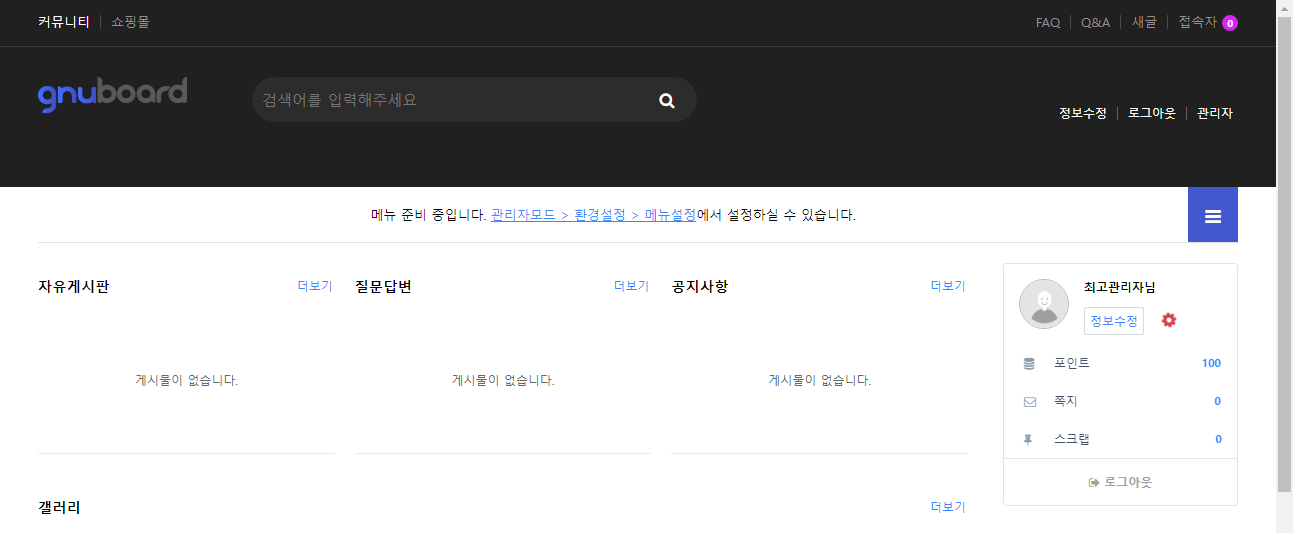
우선 메뉴를 만들어서 게시판을 구경하고 또 게시글도 몇 개 넣어 보면서 흐름을 이해해 보자구.
메뉴를 만드려면 먼저 그누보드를 설치하면서 입력한 '관리자'로 로그인을 해야 해.
1. 화면 우측의 [로그인] 상자에 관리자의 아이디, 비번을 입력해서 로그인을 해.
2. 로그인이 되면 우측상단의 [관리자] 라고 쓰인 메뉴가 보일거야. 여기를 클릭해서 관리자페이지로 들어가.
■ 메뉴 만들기
그누보드를 설치하면 [공지사항, 자유게시판, 갤러리, 질문답변] 4개의 게시판이 기본으로 생성돼.우선 이 게시판들을 메뉴에 배치해서 내용을 입력해 보는 것으로 시작해 보자구.
1. 관리자페이지의 [환경설정 ▷ 메뉴설정] 선택
2. 우측 화면 상단의 [메뉴추가] 버튼을 클릭해서 메뉴추가 팝업창 띠우기
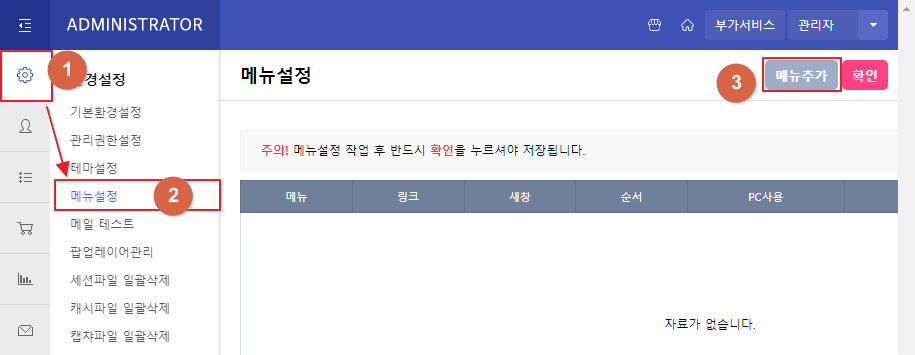
3. [대상선택] 에서 [게시판] 선택
4. 게시판 목록 중에서 [공지사항] 선택
5. 다시 우측화면 상단의 [메뉴추가] 버튼을 눌러서 이번에는 [자유게시판]을 메뉴에 추가해 봐.
6. 마지막으로 우측화면 상단의 붉은색 [확인] 선택
메뉴작업을 다 한 뒤에는 꼭 우측화면 상단의 붉은색 [확인]을 눌러야 작업했던 메뉴작업이 저장된 다는 점을 잊지마.7. 최상단 우측의 홈페이지 아이콘을 클릭해서 여러분 홈페이지의 메인화면으로 가봐.
이제 상단에 방금 추가한 공지사항, 자유게시판 메뉴가 보이지?
클릭해서 들어가서 몇 개의 연습용 글을 써봐.
이 [메뉴설정]을 통한 메뉴 생성은 가장 쉽게 홈페이지의 주요 기능을 만드는 방법이야.
방금 만든 메뉴 이외에도 게시판을 추가해서 얼마던지 많은 메뉴를 간단하게 생성할 수 있어.
또 3번 따라하기에서 [내용관리]를 선택해서 페이지 단위로 화면을 메뉴 내용으로 만들 수도 있어.
그러므로 이 메뉴관리 사용법은 익숙해 지는 것이 좋아.
참고로 이 메뉴설정 화면에서 우측 맨 위의 [메뉴추가]와 아래쪽 각 메뉴 우측에 있는 [추가] 버튼은 약간 다른 메뉴를 만들어 각 메뉴 우측의 [추가] 버튼은 서브메뉴를 생성하는데 사용해.
메뉴 설정 방법은 아주 요긴하게 사용되니 다시 들어가서 요리조리 바꿔 가면서 설정 방법을 확실하게 익혀 두자구.
| 목차 | 제 목 | 조회 |
|---|---|---|
| 그누보드란? | 940 | |
| 그누보드 설치 | 773 | |
| 메뉴 만들기 | 824 | |
| 게시판 추가 | 609 | |
| 내용관리 | 550 | |
| 설문조사 | 460 | |
| 테마 다운로드 및 적용 | 588 | |
| 내 테마 만들기 | 627 | |
| 테마수정 - head.php | 578 | |
| 테마수정 - index.php | 465 | |
| 테마수정 - tail.php | 449 | |
| 최신글 삽입 | 632 | |
| 내 스타일 적용 | 474 | |
| 다음에 할 일 | 560 |